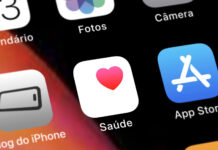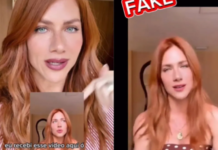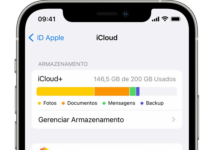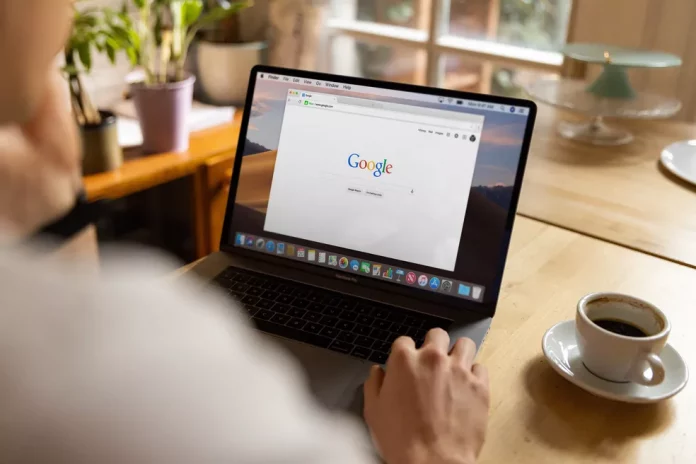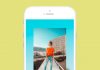Índice
Formulário para remoção de conteúdos das buscas do navegador já está disponível em português; descubra como fazer a solicitação e proteger suas informações pessoais
O Google ampliou sua política de remoção de conteúdos das pesquisas. Agora, os usuários podem solicitar a retirada de suas informações pessoais, como endereço, telefone e e-mail, do resultado de buscas. Até então, a empresa só removia conteúdos sensíveis envolvendo dados financeiros, ou em casos de doxxing — exposição de dados privados na Internet, geralmente praticada contra inimizades do hacker. A nova política de privacidade também passou a abranger credenciais de login confidenciais, caso elas apareçam nos resultados de pesquisa.
Os requisitos para a remoção das buscas mudam de acordo com o tipo de conteúdo. Para dados pessoais, o Google considera as seguintes informações: números de documentos oficiais de identificação nacional, como RG, CPF e previdência social, assim como fotos desses documentos; imagens de assinaturas feitas à mão; números de cartões de crédito e contas bancárias; registros pessoais, como históricos médicos; dados de contato, como endereços físicos, e-mails e números de telefone; e credenciais de login.
Nas situações de doxxing, o Google prevê a remoção de conteúdos dos quais constem dados de contato e que tenham ameaças explícitas ou implícitas. Ou, ainda, que incentivem outras pessoas a cometerem algum tipo de violência contra a vítima de exposição.
O buscador analisa os casos de acordo com o teor das informações online, assim como o interesse público sobre elas. Após a avaliação, o Google pode retirar as URLs de todas as consultas ou apenas das buscas que incluam o nome da pessoa. Se julgar improcedente, a empresa também pode negar a solicitação. Em todos os casos, o andamento da solicitação é informado via e-mail.
Como solicitar a remoção de dados pessoais da pesquisa do Google
Passo 1. Acesse a página de remoção de informações pessoais (support.google.com/websearch/troubleshooter/9685456) e marque a caixa “Remover informações encontradas na pesquisa Google”;
Passo 2. Será aberta uma segunda pergunta abaixo, questionando onde você viu a informação que deseja remover. Escolha entre “Nos resultados de pesquisa do Google e em um website” e “Somente nos resultados de pesquisa do Google”. Neste exemplo, selecionamos a primeira opção;
Passo 3. Caso tenha marcado que também deseja excluir as informações de um site, o Google vai perguntar se você já tentou contato com o webmaster do site. Selecione “Não, como posso fazer isso?”, “Não, prefiro não fazer isso” ou “Sim”. Neste tutorial, escolhemos a segunda opção (“Não, prefiro não fazer isso”);
Passo 4. Agora selecione o tipo de informação que deseja remover. Aqui, selecionamos “Informações pessoais”;
Passo 5. Será aberta uma nova caixa com os diferentes tipos de informações pessoais. Selecione a adequada para sua situação. Neste tutorial, escolhemos “Dados de contato, como endereço, número de telefone ou endereço de e-mail”;
Passo 6. O Google vai abrir o formulário de denúncia. Na primeira parte, responda se o site está ativo e se o conteúdo está sendo divulgado com intenção de doxxing. Depois role a tela para baixo;
Passo 7. Informe seu nome completo, selecione o país de residência e informe um endereço de e-mail para que o Google entre em contato. Caso esteja fazendo a denúncia por outra pessoa, também informe seu nome e o tipo de relação com ela. Vale lembrar que é necessário ter autoridade legal para agir em nome de outra pessoa, como ser responsável legal ou possuir procuração judicial;
Passo 8. Em “Solicitação de remoção”, informe, no primeiro campo, as URLs de sites que tenham as informações que deseja remover. No segundo campo, cole as URLs das páginas de pesquisa do Google nas quais apareçam os links de sites que tragam as informações sensíveis. Desça a tela;
Passo 9. O Google recomenda incluir prints de tela para cada URL inserida nos campos acima. Monte uma única imagem com os screenshots, indicando, em cada um deles, onde aparecem as informações pessoais. Para anexar a imagem, clique em “+ Escolha um arquivo” e selecione o documento. Depois liste os termos de busca que levaram ao resultado com informações pessoais no Google e, por fim, escreva mais detalhes sobre o caso, se julgar necessário;
Passo 10. Por fim, marque a caixa declarando que as informações são verdadeiras e clique em “Enviar”.